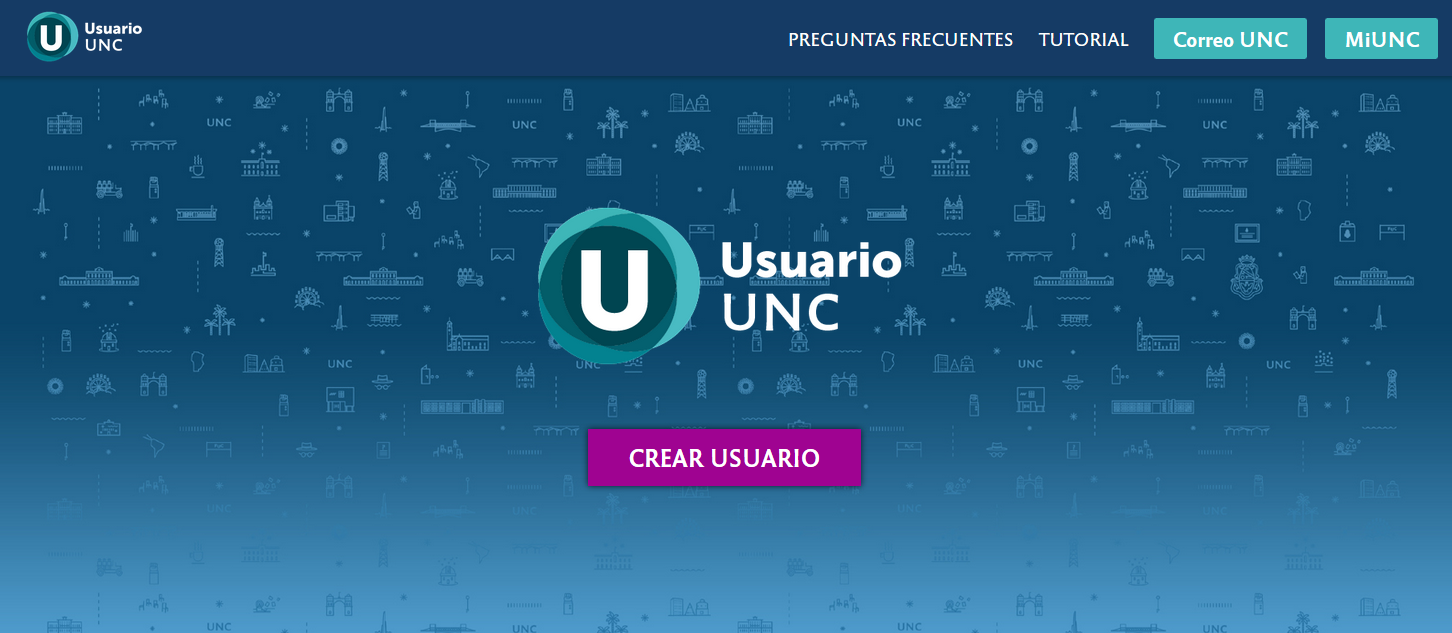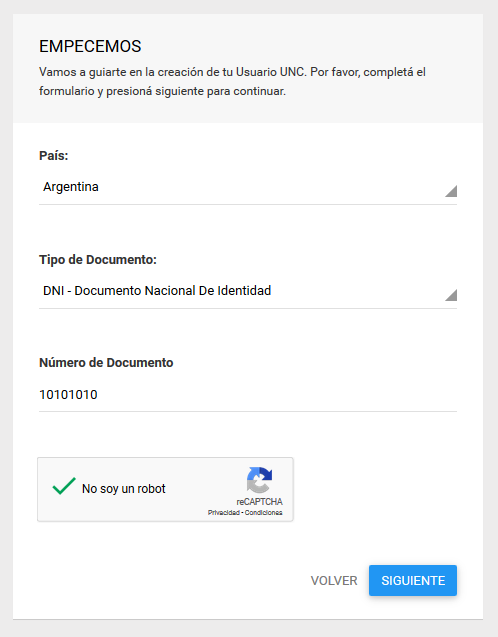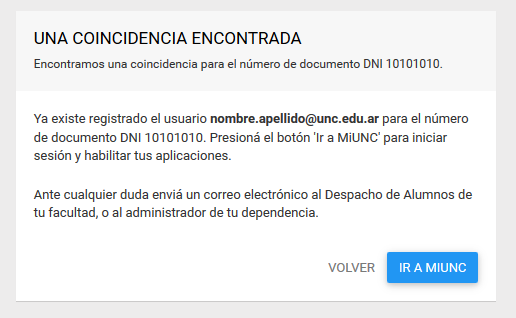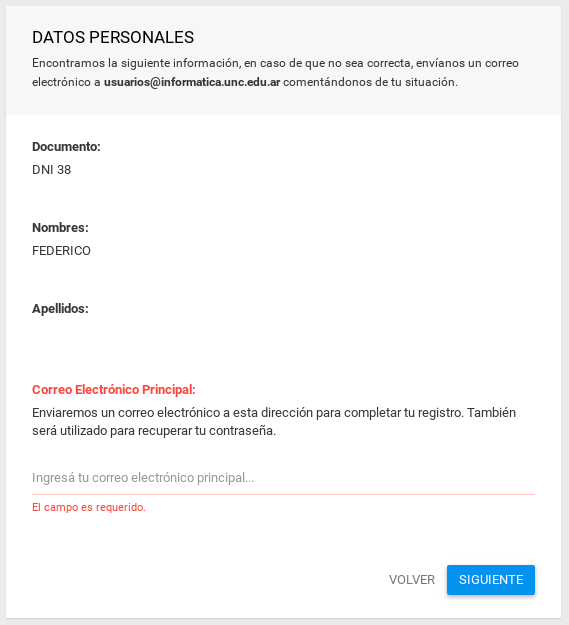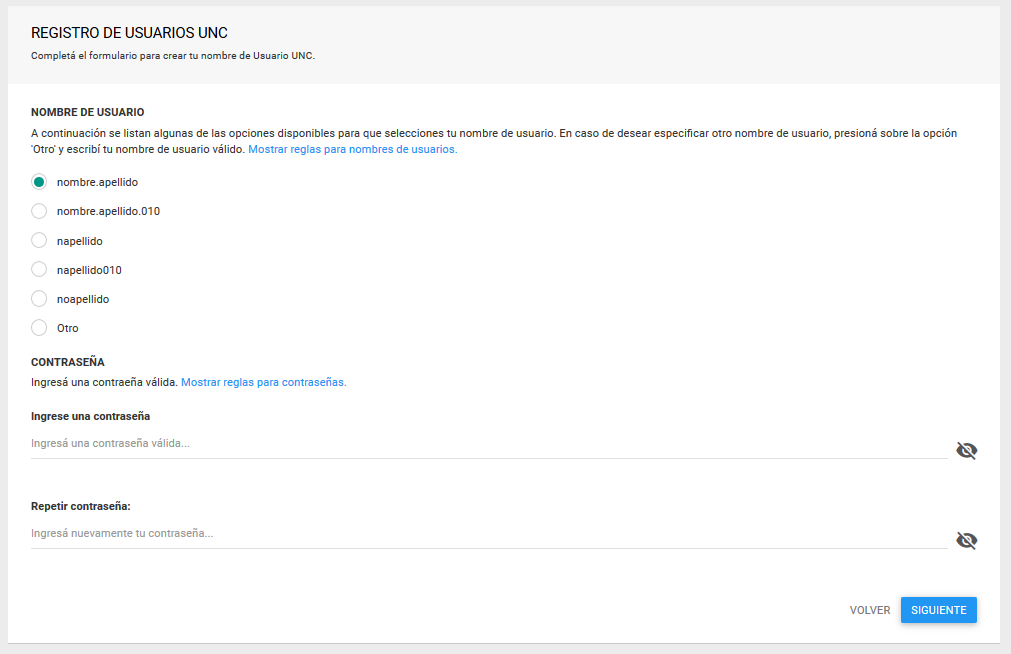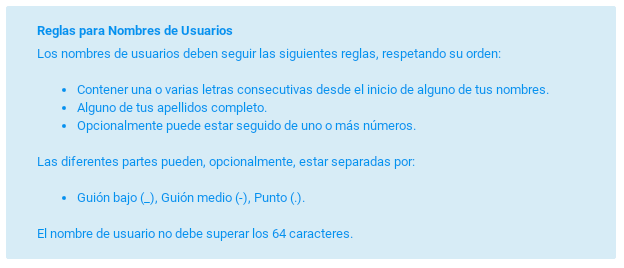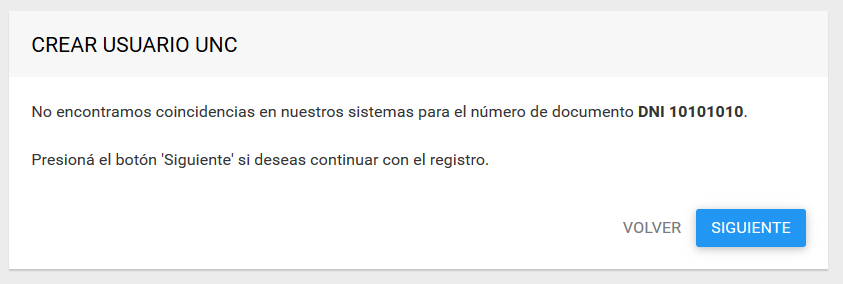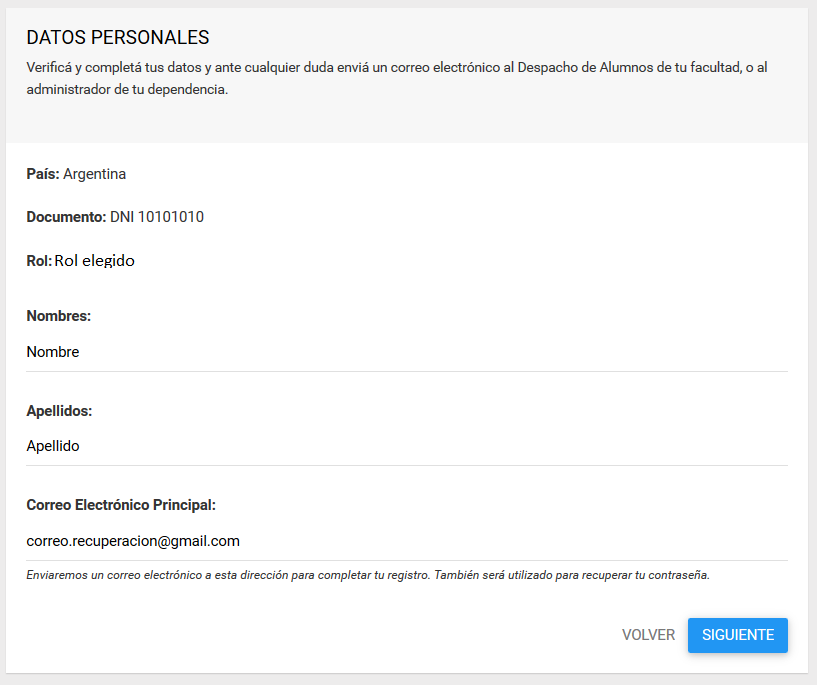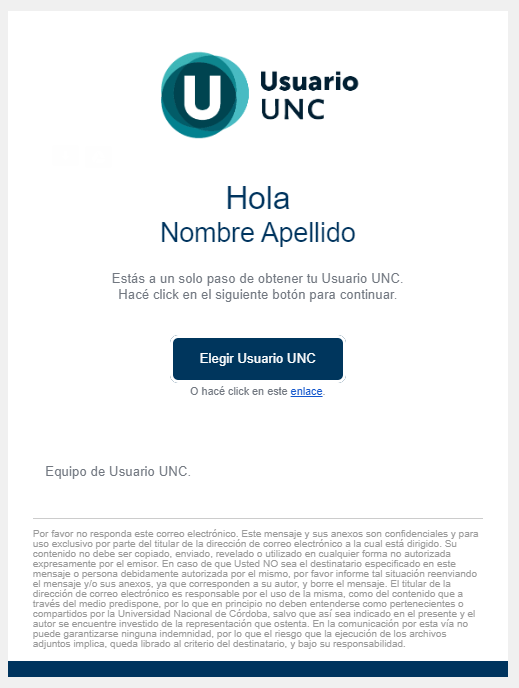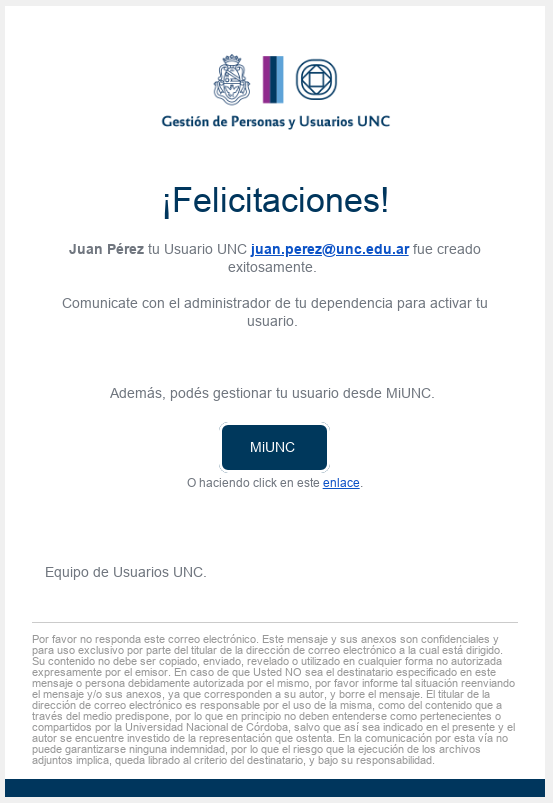¿Para qué Usuario UNC?
¿Qué es Usuario UNC?
Usuario UNC
GOOGLE – Email
La creación del Usuario UNC no habilita automaticamente el uso en Google, para ellos debes ir al sitio mi.unc.edu.ar y serguir los pasos indicados en Conectar con Google
Pasos para crear tu Usuario UNC
1. Página de inicio
Ingresá a Usuarios UNC y hacé click en CREAR USUARIO
Estos pasos te permitiran crear tu Usuario UNC, el cual al momento de acceder a los sistemas hay que colocarlo completo, por ejemplo: juanperez@unc.edu.ar.
2. Empecemos
A continuación, para que podamos guiarte en la creación de tu usuario se te solicitará País emisor del documento, tipo de documento y número de documento. Además deberás tildar que no sos un robot para poder continuar:
3. Buscamos tus datos en los sistemas de la UNC
En este momento verificaremos si ya tenés usuario UNC o si se enceuntra tu DNI en ComDoc o Portal de empleados. De acuerdo a ello, se podrán presentar las siguientes situaciones:
a. Ya existe un usuario registrado con tu número de documento
Esto significa que ya tenés Usuario UNC, y te diremos cual es, ejemplo juan.perez@unc.edu.ar.
Si tu usuario se encuentra <<Activo>> podrás gestionar tus datos desde MiUNC.
Si tu usuario aún no se encuentra <<Activo>>, comunicate con tu dependencia para que te ayuden en la activación del usuario. Envia por mail la siguiente información: nombre completo, CUIL y tu Usuario UNC.
Note
Si ya tienes Usuario podrás acceder a diferentes aplicaciones (Google, Eduroam, GDE). para ello deberás seguir los pasos indicados en Mis Aplicaciones
b. Existe una coincidencia para tu número de documento
Esto significa que tu número de docuemto se encuentra en ComDoc o Portal de empleados. Se mostrará una lista de coincidencias y deberás seleccionar la opción que considerás correcta.
Nota: En caso de no ser correcta ninguna de las opciones de lista de coincidencias, comunicate con tu dependencia.
Presioná Siguiente y a continuación te solicitaremos que inicies sesión con tus credenciales de ComDoc o Portla de empleados para obtener tus datos personales.
En caso de que no recuerdes tu contraseña de ComDoc o Portla de empleados, deberás acceder al enlace de recuperar contraseña en ComDoc o Portla de empleados.
Si tenes mal registrado el mail de recuperación de contraseña deberas comunicarte con tu dependencia.
Una vez que ingresaste correctamente tus credenciales, deberás validar que los datos que sabemos de vos sean correctos e ingresar un correo electrónico principal donde te enviaremos notificaciones durante el proceso.
Verificar datos personales
Verifica que tu nombre y apellido se encuentre bien escrito. En caso de que tus datos personales se encuentren mal escritos, no continues el proceso y comunicate con tu dependencia para corregir tus datos personales. En base a tus datos personal se creará tu nombre de usuario.
A continuación se te enviará un mensaje al correo principal, para que puedas continuar el proceso. Allí deberás hacer click en Elegir Usuario UNC.
En el siguiente paso, deberás elegir tu nombre de Usuario UNC. Se sugieren algunas opciones, pero si no te encontrás identificado con alguna de ellas, podés formar tu nombre (eligiendo la opción <<Otro>>) siguiendo las reglas descriptas para tal fin.
Elección de nombre de usuario
Una vez elegido el Usuario UNC no se puede cambiar, por lo que antes de elegir debes estar seguro de tu elección.
También deberás elegir tu contraseña de usuario de acuerdo los criterios establecidos. Cuando finalices, presioná siguiente.
Luego recibirás en tu correo principal un nuevo mensaje con tu Usuario UNC, con la posibilidad de gestionar tus datos desde MiUNC.
Si el mensaje ademas dice: Solicitarle al Administrador de Usuarios de tu Dependencia que te active tu usuario, es porque tu usuario previamente debe ser validada por el mismo. En caso de no saber quien es el administrador, consulta en tu dependencia indicando los siguientes datos personales: nombre completo, CUIL, dependencia o facultad a que pertenece.
Una vez activado/validado tu Usuario UNC podrás gestionarlo desde MiUNC
Note
Para activar las aplicaciones (Google, GDE, Eduroam, etc), deberás seguir los pasos indicados en Mis Aplicaciones
c. No encontramos coincidencias con tu número de documento
Esto significa que no hay registros de tu documento en nuestros sistemas
Deberás presionar SIGUIENTE y completar el formulario ingresando tu <<Nombre y Apellido>> y un <<correo electrónico>> principal al cual tengas acceso, ya que allí te enviaremos notificaciones.
Presioná siguiente, y a continuación recibirás en tu correo electrónico principal un mensaje similar al que vemos en la imagen. Allí deberás hacer click en Elegir Usuario UNC para continuar con el proceso.
En el siguiente paso, deberás elegir tu nombre de Usuario UNC. Se sugieren algunas opciones, pero si no te encontrás identificado con alguna de ellas, podés formar tu nombre (eligiendo la opción <<Otro>>) siguiendo las reglas descriptas para tal fin.
También deberás elegir tu contraseña de usuario de acuerdo los criterios establecidos. Cuando finalices, presioná SIGUIENTE.
Recibirás en tu correo principal un nuevo mensaje, en el cual se te informará que deberás solicitarle al administrador de Usuarios de tu dependencia que te active tu usuario indicandole los siguientes datos: nombre completo, CUIL y dependencia o facultad a la que perteneces.
Note
Una vez que tu usuario se encuentre activo podrás gestionar tu usuario y aplicaciones (Google, GDE, Eduroam, etc), desde Mis Aplicaciones
Una vez que estés activo, podrás gestionar tu usuario, y gestionar tu acceso al mail, GDE y otros desde MiUNC como lo indica la nota siguiente.